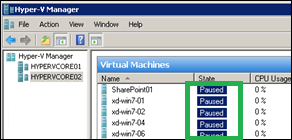Как устранить критическое состояние паузы виртуальной машины?
Сервер Hyper-V позволяет запускать более одной операционной системы на одной платформе, так как виртуальные машины считаются удаленными. Он также создает виртуальные жесткие диски вместе с виртуальными коммутаторами. Пользователь должен сначала установить Hyper-V в системе, а затем он может создавать виртуальные машины с помощью сервера Hyper-V.
Судьба содержимого виртуальных жестких дисков зависит от хорошей работы и стабильности виртуальных машин. Если в виртуальной машине есть нестабильность, это напрямую повлияет на виртуальный жесткий диск и в конечном итоге приведет к повреждению файлов.
Частые запросы
Давайте возьмем некоторые пользовательские запросы, связанные с виртуальной машиной.
Программы для Windows, мобильные приложения, игры - ВСЁ БЕСПЛАТНО, в нашем закрытом телеграмм канале - Подписывайтесь:)
Запрос №1
Становится популярным пользовательский запрос, связанный с ошибкой виртуальной машины, в котором говорится: «Я установил сервер Hyper-V и роль в своей системе и пытался создать выбранную виртуальную машину с файлами VHD, но получил сообщение об ошибке: «Невозможно подключите Virtual Machine Manager Server vmm. Время попытки подключения истекло. Предложите какое-нибудь решение».
Запрос №2
Другой пользователь сгенерировал такой запрос: «Я делал снимки виртуальной машины, и после нескольких снимков отображается ошибка, говорящая о том, что состояние виртуальных машин приостановлено. Когда я проверил статус виртуальных машин на сервере Hyper-V, он показывает состояние как приостановленное. Что я могу сделать в этой ситуации?»
Состояние паузы будет отображаться следующим образом:

Оба этих запроса указывают на то, что виртуальная машина находится в критическом состоянии паузы, и пользователь не может получить к ней доступ для выполнения желаемой операции.
Ниже приведены распространенные сценарии, в которых пользователь сталкивается с «критическим состоянием паузы» виртуальной машины.
- При попытке запустить виртуальную машину
- О создании виртуальных машин с хранением VHD-файлов на локальном системном диске
- Попытка добавить больше снимков виртуальной машины после того, как уже сделано много
- При установке роли Hyper-V в системе Windows Server 2008R2 или Windows Server 2008
Чтобы вернуть виртуальную машину в «рабочее состояние», необходимо выполнить некоторые действия по устранению неполадок. И чтобы узнать причину этой ошибки, пользователь может прочитать журнал событий этой ошибки, который теперь является частью журнала Microsoft-Windows-Hyper-V-VMMS-Admin. Полное событие –
Имя журнала: Microsoft-Windows-Hyper-V-VMMS-Admin
Источник: Microsoft-Windows-Hyper-V-VMMS.
Дата: <дата и время>
Идентификатор события: 16060
Категория задачи: нет
Уровень: Ошибка
Ключевые слова:
Пользователь: СИСТЕМА
Компьютер: <имя компьютера>
Описание:
<виртуальная машина> была приостановлена, так как закончилось место на диске ‘<путь>‘
Последняя строка самого журнала событий указывает, что виртуальный диск находится в состоянии паузы, так как на диске закончилось место. Это означает, что хранилище на жестких дисках, на которых хранятся VHD-файлы и моментальные снимки, связанные с виртуальными машинами, почти заполнено или доступно очень мало свободного места на диске. Это состояние паузы обычно наблюдается на виртуальных машинах, настроенных в общем томе кластера, и когда его дисковое пространство заполняется, возникает ошибка. Обычно это происходит, когда пространство для хранения на виртуальном жестком диске остается размером менее 200 МБ.
Теперь, поскольку причина проблемы предполагает, что можно устранить неполадки в состоянии паузы виртуальной машины, выполнив две функции — освободив дисковое пространство на жестких дисках или переместив файл VHD в другое место хранения.
Свободное место на жестких дисках
Пользователи могут решить эту проблему, удалив или удалив некоторые данные с диска кластера, подключенного в этом месте — C:\ClusterStorage на узлах Hyper-V в кластере. Диск кластера хранит моментальные снимки, а также расширяет виртуальные жесткие диски. Пользователь должен удалить или удалить ненужные временные снимки, цель тестирования которых выполнена и теперь бесполезна. Это освободит место на диске и может изменить состояние виртуальной машины.
Пользователи также могут сжать жесткий диск Hyper-V, выполнив следующие действия:
- Сначала выключите виртуальную машину.
- Открыть Настройки виртуальной машины.
- Выберите имя виртуального жесткого диска и нажмите Редактировать вариант.
- Затем нажмите на Компактный вариант следующий с Следующий чтобы продолжить процесс и, наконец, нажав на Заканчивать вариант.
Перемещение файлов VHD
Другим методом может быть перемещение файлов VHD в другое безопасное место или хранилище, как в другой системе. Пользователь может просто скопировать и вставить файлы в нужное место, но должен быть осторожен при работе с файлами VHD. Пользователь должен позаботиться о следующих аспектах: файлы VHD не должны находиться в открытом состоянии с виртуальной машиной, пользователь должен иметь разрешение на доступ для перемещения файлов VHD, свойства хранения файлов VHD должны быть известны, файл с управлением доменом виртуальной машины не должен быть размонтированным, перемещать файлы VHD и файлы, связанные с виртуальными машинами, в одно и то же место, объединять диск отмены/дифференцирования, если функция диска отмены включена, и т. д.
Примечание: После отключения VHD-файла необходимо обновить общие свойства виртуальной машины и изменить информацию о расположении виртуального жесткого диска.
Итак, это были шаги или методы устранения неполадок для устранения проблемы «Приостановленное состояние» виртуальной машины. Если состояние паузы по-прежнему сохраняется даже после выполнения этих решений, возможно, файлы VHD были повреждены или повреждены. У нас есть решение и для этого. Попробуйте инструмент восстановления VHD и быстро восстановите поврежденные файлы VHD. С этим программным обеспечением вы получите наилучший результат практически без усилий. Завоюйте доверие с помощью инструмента, попробовав его один раз. Получите бесплатную демо-версию программного обеспечения на его веб-сайте. Оставайтесь с нами, чтобы узнать больше о справочных блогах.
Скачать сейчас
Краткое содержание
Статья посвящена методам или способам устранения ошибки «Состояние паузы» в виртуальной машине при попытке открытия через Hyper-V. В этой статье также приводится дополнительная информация и рекомендуемые рекомендации по полному восстановлению файлов VHD.
Программы для Windows, мобильные приложения, игры - ВСЁ БЕСПЛАТНО, в нашем закрытом телеграмм канале - Подписывайтесь:)